
Perché accontentarsi di valutazioni mediocri sul proprio Plex Media Server altrimenti perfetto? Con un semplice trucco, puoi aggiungere valutazioni di film IMDB o Rotten Tomatoes a Plex e goderti punteggi di film più accurati.
Dove Plex ottiene le valutazioni dei film (e perché dovresti modificare le cose)
Se hai dato un'occhiata alle valutazioni a stelle difilm nella tua libreria Plex, potresti aver notato qualcosa di un po 'strano: c'è un numero notevole di film a 3/5 stelle. In effetti, ad eccezione di film eccezionalmente noti e amati (come Il Padrino) o film davvero orribili, pochissimi film hanno una valutazione di 5 stelle o 1 stella. Qual è l'accordo?
L'accordo è che l'agente multimediale di film Plex, un po 'di software che estrae i metadati sui tuoi filmati dal database di Internet, utilizza The Movie Database per impostazione predefinita.

Anche se adoriamo The Movie Database, ed è fantasticoper ottenere la maggior parte dei metadati (come materiale illustrativo e informazioni sulla direzione / cast), il lato di valutazione delle cose semplicemente non ha sviluppato le valutazioni su siti come IMDb e Rotten Tomatoes. È così che finisci con così tanti film in Plex che hanno 3/5 stelle: molti dei film valutati su The Movie Database hanno solo poche recensioni e una media di 5-6 su 10, che si traduce in 3/5 nella Interfaccia Plex.
Se si desidera ottenere valutazioni più precise da apool più ampio di recensori di film, ci sono due modi in cui puoi farlo. Puoi prendere la strada facile e modificare l'attuale raschietto di Plex Movies, oppure puoi prendere la (molto leggermente) strada più difficile e installare un raschietto totalmente nuovo che tira voti da IMDb e Rotten Tomatoes tramite The Open Movie Database.
Perché scegliere l'uno sull'altro? Mentre la modifica del raschietto Plex funziona bene ora, storicamente Plex ha avuto una relazione spinosa con IMDb, perché IMDb ha sostenuto che l'uso delle valutazioni da parte di Plex è commerciale (anche se i dati di valutazione vengono scaricati da persone a casa e non dall'azienda reale di Plex ). Stiamo delineando entrambi i metodi qui in modo che, se il metodo semplice dovesse fallire in futuro prima della pressione esercitata su Plex da IMDb o Rotten Tomatoes, è ancora possibile inserire le classifiche da tali siti nel proprio ecosistema Plex.
Opzione 1: regolazione del raschietto predefinito per utilizzare nuove fonti
Per regolare lo scraper di rating predefinito sul tuoPlex Media Server, apri l'interfaccia basata sul web per il tuo server e vai su Impostazioni> Server> Agenti. Nel menu Agenti, selezionare "Film", quindi "Plex Movie". Accanto alla voce "Plex Movie" nell'elenco di raschiatori, fai clic sull'icona delle impostazioni, come mostrato di seguito.

Scorri verso il basso fino a visualizzare “Sorgente valutazioni” nel menu delle impostazioni, quindi seleziona, dal menu a discesa, quale fonte valutazioni desideri utilizzare.

Dopo aver apportato la modifica, fai clic su "Salva" nella parte inferiore del menu. Vai all'ultima sezione di questo articolo intitolata "Come aggiornare i tuoi metadati" per completare il processo.
Opzione due: aggiunta nel nuovo raschietto per l'accesso di terzi
Grazie al lavoro dei membri della comunità Plex e al sistema di plug-in, possiamo facilmente inserire un nuovo raschietto direttamente nel nostro Plex Media Server per espandere o sostituire completamente le classifiche mobili predefinite.
Per prima cosa, devi prendere il pluginfile qui. Salvare il file master.zip sul computer. Estrarre il file zip, all'interno troverai una cartella denominata "OpenMovieDatabase.bundle-master". Rinominare quella cartella in "OpenMovieDatabase.bundle". Questa cartella rinominata è l'intero plug-in, parte e pacchetto, quindi non preoccuparti di nulla all'interno.
Con la cartella del plugin in mano, rilasciarla semplicemente nella directory del plugin Plex. Ecco dove troverai quella directory su vari sistemi operativi:
- finestre:
%LOCALAPPDATA%Plex Media ServerPlug-ins - Mac OS:
~/Library/Application Support/Plex Media Server/Plug-ins Linux:$PLEX_HOME/Library/Application Support/Plex Media Server/Plug-ins- Prigione di FreeNAS:
/usr/pbi/plexmediaserver-amd64/share/plexmediaserver/Resources/Plug-ins/
Copia l'intera cartella “OpenMovieDatabase.raggruppare "in quella directory. Su Linux, FreeNAS e altri sistemi operativi con sistemi di autorizzazione più severi, potrebbe essere necessario concedere l'accesso alla cartella per l'utente "plex" utilizzando un comando di autorizzazioni appropriato sulla cartella, ad es. chown -R plex:plex OpenMovieDatabase.bundle .
Dopo aver copiato il file, riavvia il server Plex Media chiudendo l'applicazione Plex (se sei su Windows o macOS) o esegui il comando sudo service plexmedia server restart se sei su un sistema Linux o unix-like.
Dopo il riavvio, aprire l'interfaccia Web peril tuo Plex Media Server e vai su Impostazioni> Server> Agenti. Nel menu Agenti, selezionare Film, quindi Il database film. Vedrai un elenco di agenti disponibili, incluso il nostro agente "Open Movie Database" appena aggiunto. Prima di fare qualsiasi altra cosa, fai clic sull'ingranaggio sul lato destro della voce Open Movie Database.
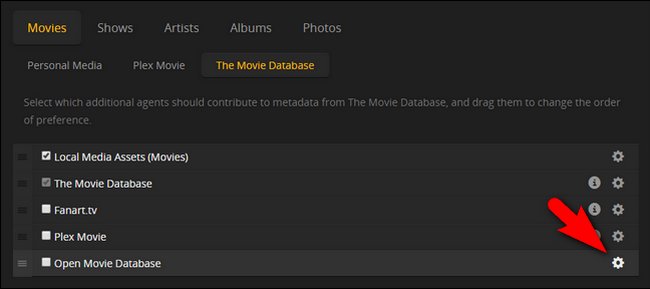
Il menu delle impostazioni per il plugin è lungocon gli interruttori per ogni bit di metadati che possono essere estratti dall'Open Movie Database. È a tua discrezione se desideri eliminare i dati generali (come le date di rilascio, i riassunti della trama, ecc.) Oltre alle valutazioni IMDB o Rotten Tomatoes. Seleziona o deseleziona le voci di metadati generali come ritieni opportuno. Se ti piace il modo in cui le cose sono configurate in Plex, ad eccezione delle classifiche, puoi giocare in modo sicuro e deselezionare tutto.

La parte a cui teniamo è fino in fondoin basso, quindi scorri verso il basso fino a visualizzare la voce "Classificazione". Qui si desidera controllare “Classificazione”, selezionando quali valutazioni si desidera IMDB o Rotten Tomatoes e, facoltativamente, è possibile fare in modo che il plugin scriva la valutazione nel riepilogo. Nello screenshot qui sotto, puoi vedere che abbiamo optato per Rotten Tomatoes con la funzione di riepilogo.

Perché dovresti voler aggiungere la valutazioneil riepilogo quando hai già il sistema stellare? Precisione: il valore scritto nell'area di riepilogo non sarà il valore della stella arrotondata alla stella più vicina, ma i punti o la percentuale effettivi del servizio selezionato. Quando hai deciso a favore o contro quella funzione, assicurati di fare clic su "Salva".
Successivamente, controlla la voce "Open Movie Database" nell'elenco degli agenti e trascinala verso l'alto sopra gli altri database (se hai le risorse multimediali locali abilitate, puoi lasciarle in alto come abbiamo fatto).

A questo punto, sei letto per aggiornare i tuoi metadati e goderti le nuove valutazioni.
Come aggiornare i metadati per visualizzare nuove valutazioni
RELAZIONATO: Come aggiornare la libreria multimediale Plex, manualmente e automaticamente
Anche se in precedenza hai configurato Plexlibreria per l'aggiornamento automatico, è comunque necessario eseguire un aggiornamento della libreria, poiché Plex non eliminerà i dati aggiornati per le voci esistenti (le vecchie classificazioni del database Open Movie non verranno sovrascritte dagli aggiornamenti della libreria anche se abbiamo modificato le impostazioni dello scraper).
Per forzare un aggiornamento è sufficiente aprire il principaleinterfaccia della tua libreria Plex nel tuo browser web e fai clic sull'icona del menu "..." accanto alla tua libreria di film (se hai più librerie di film, dovrai ripetere questo passaggio per tutti). Nel menu espanso, seleziona "Aggiorna tutto" per rieseguire lo scraper sui tuoi filmati.

Una volta completato l'aggiornamento, tutti i tuoi filmati avranno ora valutazioni aggiornate dalla fonte di classificazione di tua scelta.








